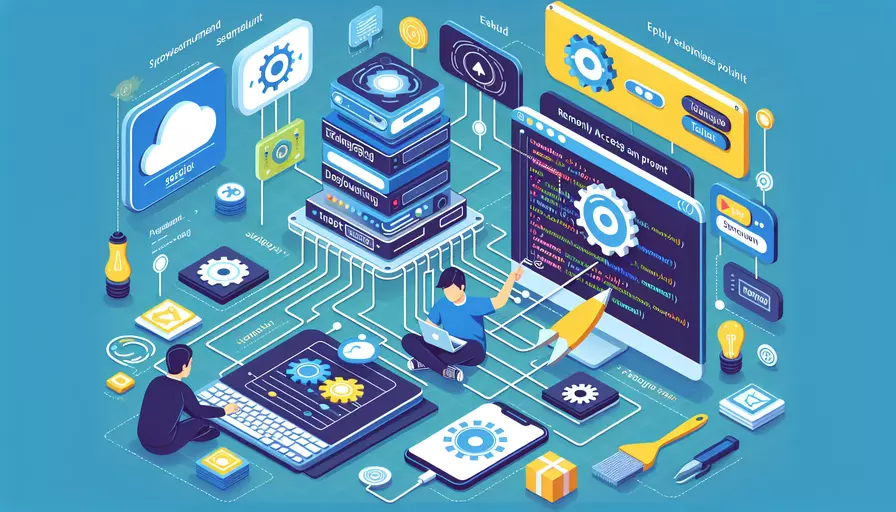
远程访问Vue前端端口可以通过以下几个步骤实现:1、配置Vue项目使其监听所有网络接口,2、确保服务器防火墙允许相应的端口访问,3、使用服务器的公网IP地址进行访问。这些步骤可以确保你能够在不同的网络环境下访问你的Vue应用。
一、配置Vue项目使其监听所有网络接口
为了使Vue项目能够被远程访问,你需要让开发服务器监听所有网络接口,而不仅仅是本地接口。默认情况下,Vue CLI生成的项目只监听localhost(127.0.0.1),这使得它只能在本地计算机上访问。以下是配置的步骤:
- 修改vue.config.js文件:
在Vue CLI项目的根目录下创建或修改
vue.config.js文件,添加以下配置:module.exports = {devServer: {
host: '0.0.0.0',
port: 8080 // 你希望监听的端口
}
};
- 重启开发服务器:
确保保存文件后,重启Vue开发服务器以应用新的配置。
二、确保服务器防火墙允许相应的端口访问
即使你的Vue项目已经配置为监听所有网络接口,服务器的防火墙设置也可能会阻止远程访问。你需要确保防火墙允许你配置的端口的流量通过。
-
检查防火墙状态:
不同操作系统有不同的防火墙管理工具。以下是一些常见操作系统的防火墙管理命令:
- Linux(使用ufw):
sudo ufw status - CentOS(使用firewalld):
sudo firewall-cmd --state - Windows:
打开“Windows防火墙”,检查“入站规则”是否允许相应端口的访问。
- Linux(使用ufw):
-
开放相应端口:
根据你的操作系统,使用相应的命令来开放端口。例如:
- Linux(使用ufw):
sudo ufw allow 8080 - CentOS(使用firewalld):
sudo firewall-cmd --zone=public --add-port=8080/tcp --permanentsudo firewall-cmd --reload
- Windows:
在“入站规则”中创建一条新规则,允许8080端口的TCP流量。
- Linux(使用ufw):
三、使用服务器的公网IP地址进行访问
完成以上配置后,您可以通过服务器的公网IP地址来访问Vue项目。例如,如果你的服务器公网IP地址是203.0.113.10,并且你配置Vue项目监听的端口是8080,那么你可以在浏览器中输入http://203.0.113.10:8080来访问你的应用。
四、远程访问的安全性考虑
在将应用暴露于互联网时,必须注意安全性。以下是一些常见的安全措施:
-
使用HTTPS:
通过HTTPS加密通信,防止数据在传输过程中被窃取或篡改。可以使用Let's Encrypt等免费服务来获取SSL证书。
-
设置防火墙规则:
仅允许特定IP地址访问你的应用端口,限制暴露面。
-
启用身份验证:
在应用中启用身份验证,确保只有授权用户才能访问某些页面或功能。
-
定期更新和修补:
确保操作系统和应用程序依赖项都保持最新状态,及时应用安全补丁。
五、示例说明
假设你有一个部署在云服务器上的Vue应用,公网IP地址为203.0.113.10,应用运行在8080端口,你需要进行以下操作:
- 配置vue.config.js:
module.exports = {devServer: {
host: '0.0.0.0',
port: 8080
}
};
- 开放防火墙端口:
假设使用的是Ubuntu服务器:
sudo ufw allow 8080sudo ufw enable
- 重启Vue开发服务器:
npm run serve - 远程访问:
在浏览器中输入
http://203.0.113.10:8080,即可访问Vue应用。
六、总结
通过以上步骤,你可以成功配置和访问远程Vue前端端口。关键在于1、配置Vue项目使其监听所有网络接口,2、确保服务器防火墙允许相应的端口访问,3、使用服务器的公网IP地址进行访问。此外,还需要注意安全性,确保应用和服务器不被未经授权的用户访问。建议采取HTTPS、设置防火墙规则、启用身份验证和定期更新系统等措施,确保远程访问的安全性和稳定性。
相关问答FAQs:
1. 远程访问Vue前端端口的步骤是什么?
远程访问Vue前端端口需要以下几个步骤:
-
确保Vue应用程序正在运行并监听正确的端口:在开发环境中,通常是在命令行中运行
npm run serve或类似的命令启动Vue应用程序。默认情况下,Vue应用程序会在本地主机的8080端口上运行,但您可以在Vue项目的配置文件中进行更改。确保应用程序正在监听正确的端口。 -
配置防火墙或网络设备:如果您的Vue应用程序运行在防火墙或网络设备后面,您需要确保将流量从外部网络路由到Vue应用程序的端口。这可能需要在防火墙或路由器上进行一些配置。
-
获取远程访问IP地址:如果您想从外部网络访问Vue前端端口,您需要知道您的计算机或服务器的公共IP地址。您可以使用各种在线工具或命令来获取您的公共IP地址。
-
使用IP地址和端口访问Vue前端:一旦您知道了您的计算机或服务器的公共IP地址,您可以使用这个IP地址和Vue前端应用程序运行的端口号来访问Vue前端。例如,如果您的Vue应用程序在8080端口上运行,并且您的公共IP地址是123.456.789.123,那么您可以通过在浏览器中输入
http://123.456.789.123:8080来访问Vue前端。
2. 如何在本地网络中访问Vue前端端口?
要在本地网络中访问Vue前端端口,您只需要知道您的计算机或服务器的本地IP地址和Vue前端应用程序运行的端口号。
-
获取本地IP地址:在Windows上,您可以打开命令提示符并运行
ipconfig命令来获取您的本地IP地址。在Mac上,您可以打开终端并运行ifconfig命令来获取您的本地IP地址。 -
使用本地IP地址和端口访问Vue前端:一旦您知道了您的计算机或服务器的本地IP地址,您可以使用这个IP地址和Vue前端应用程序运行的端口号来访问Vue前端。例如,如果您的Vue应用程序在8080端口上运行,并且您的本地IP地址是192.168.1.100,那么您可以通过在浏览器中输入
http://192.168.1.100:8080来访问Vue前端。
3. 如何在不同网络中访问Vue前端端口?
如果您想在不同网络中访问Vue前端端口,您需要知道您的计算机或服务器的公共IP地址,并且还需要对网络设备或防火墙进行一些配置。
-
获取公共IP地址:您可以使用各种在线工具或命令来获取您的计算机或服务器的公共IP地址。
-
配置网络设备或防火墙:您需要确保将流量从外部网络路由到Vue前端端口。这可能需要在网络设备或防火墙上进行一些配置。您可能需要配置端口转发或虚拟专用网络(VPN)等功能来实现此目的。
-
使用公共IP地址和端口访问Vue前端:一旦您知道了您的计算机或服务器的公共IP地址,并且已经配置了网络设备或防火墙,您可以使用这个IP地址和Vue前端应用程序运行的端口号来访问Vue前端。例如,如果您的Vue应用程序在8080端口上运行,并且您的公共IP地址是123.456.789.123,那么您可以通过在浏览器中输入
http://123.456.789.123:8080来访问Vue前端。请确保您的网络设备或防火墙已正确配置以允许外部访问。
文章标题:远程如何访问vue前端端口,发布者:飞飞,转载请注明出处:https://worktile.com/kb/p/3657148

 微信扫一扫
微信扫一扫  支付宝扫一扫
支付宝扫一扫 